Inserir rapidamente várias imagens em células com base no valor da célula no Excel
Kutools para Excel
Turbinando o Excel com mais de 300
Recursos Poderosos
Como podemos inserir imagens em células correspondendo os valores das células e os nomes das imagens no Excel? Por exemplo, tenho uma lista de nomes de produtos na Coluna A, para inserir rapidamente as imagens dos produtos correspondentes ao lado dos nomes, o utilitário Correspondência de Importação de Imagens do Kutools for Excel pode ajudá-lo.
Clique em Kutools Plus >> Importar & Exportar >> Correspondência de Importação de Imagens. Veja a captura de tela:

Para importar imagens correspondendo os valores das células e os nomes das imagens, siga os passos abaixo:
1. Selecione os valores das células com base nos quais você irá inserir imagens. Em seguida, clique em Kutools Plus > Importar & Exportar > Correspondência de Importação de Imagens.
2. Na caixa de diálogo pop-up Correspondência de Importação de Imagens, você verá os valores das células listados na coluna Intervalo de Correspondência, conforme mostrado na caixa vermelha abaixo. Agora, você pode definir o tamanho de importação e a ordem de importação conforme necessário na seção Mais opções.

- Tamanho da Imagem Correspondente: Ao marcar esta opção, todas as imagens serão inseridas mantendo seu próprio tamanho.
- Tamanho da Célula Correspondente: Esta opção ajustará o tamanho das imagens importadas para caber nas células selecionadas.
- Especificar tamanho: Você pode especificar a altura e a largura das imagens com esta opção. Observe que a altura não deve ser maior que 409 pixels, e a largura não deve ser maior que 1342 pixels.
3. Clique em Adicionar > Arquivo ou Pasta para escolher as imagens que deseja inserir, conforme mostrado abaixo.

4. Agora, você verá as imagens listadas na coluna Imagem com seus nomes correspondendo aos valores das células. Clique em Importar e, em seguida, selecione a primeira célula do intervalo onde você irá inserir as imagens.

- Você pode excluir as imagens que não deseja inserir selecionando-a e clicando no botão Remover
 botão.
botão. - Para remover todas as imagens, selecione o botão Remover tudo
 botão.
botão.
5. Todas as imagens são inseridas com seus nomes correspondendo aos valores das células, veja a captura de tela:

Dicas: No exemplo acima, selecionei Preencher por Coluna, depois por Linha no menu Ordem de Importação. Você também pode inserir as imagens horizontalmente com base nos valores das células, conforme mostrado abaixo, selecionando a opção Preencher por Linha, depois por Coluna.

Notas:
1. Se não houver nomes de imagens correspondendo a nenhum dos valores das células, nenhuma imagem será inserida.
2. Ao marcar a opção Diferenciar maiúsculas de minúsculas na caixa de diálogo, o utilitário realizará uma correspondência sensível a maiúsculas e minúsculas.
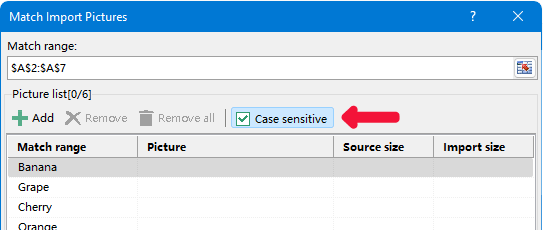
3. Este utilitário suporta a importação de imagens para vários intervalos, mesmo que os intervalos tenham linhas filtradas/ocultas.
4. Este utilitário suporta Desfazer (Ctrl + Z).
Demonstração: Inserir rapidamente várias imagens em células com base no valor da célula no Excel
Ferramentas de Produtividade Recomendadas
Office Tab: Use abas práticas no Microsoft Office, assim como no Chrome, Firefox e no novo navegador Edge. Alterne facilmente entre documentos com abas — sem mais janelas desorganizadas. Saiba mais...
Kutools para Outlook: Kutools para Outlook oferece mais de 100 recursos poderosos para o Microsoft Outlook 2010–2024 (e versões posteriores), além do Microsoft 365, ajudando você a simplificar a gestão de e-mails e aumentar a produtividade. Saiba mais...
Kutools para Excel
Kutools para Excel oferece mais de 300 recursos avançados para agilizar seu trabalho no Excel 2010 – 2024 e Microsoft 365. O recurso acima é apenas um dos muitos instrumentos que economizam tempo incluídos.

